VPN для Windows (Furious)
VPN tunnel
1. Скачайте приложение Furious https://github.com/LorenEteval/Furious/releases.
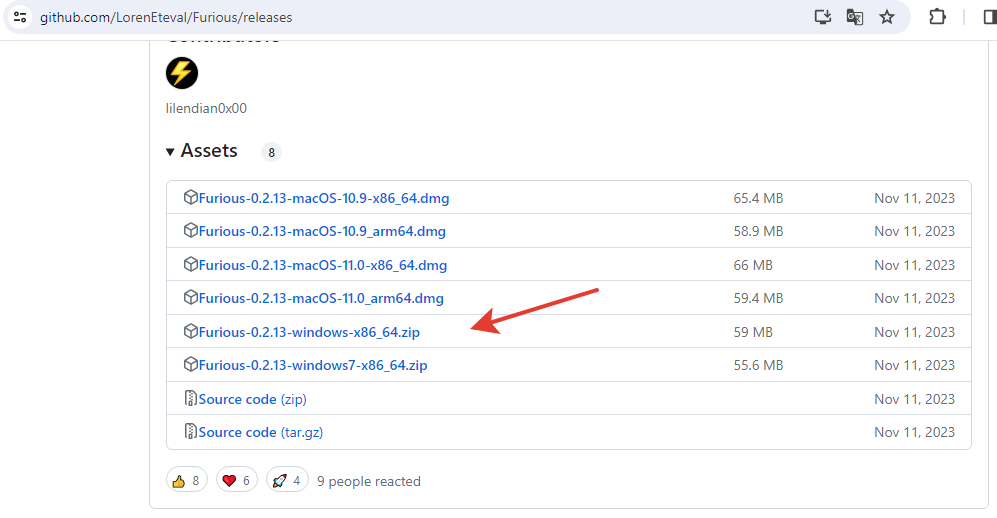
В списке найдите пометку «Latest» и скачайте файл, в имени которого есть «windows», например, с именем Furious-0.2.13-windows-x86_64.zip.
Скачается архив в формате zip, разархивируйте его в отдельную папку.
Дополнительно скачайте wintun.dll. Разархивируйте, выберите вариант, который подходит разрядности вашей windows. Скопируйте dll в C:\Windows\System32\
Открываем папку программы запустите файл Furious.exe от имени администратора.
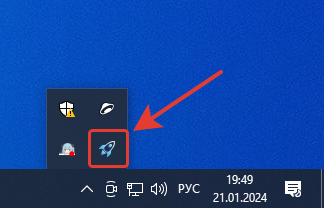
При двойном клике откроется основное окно программы. Так же это можно сделать через дополнительное меню "Edit configuration".
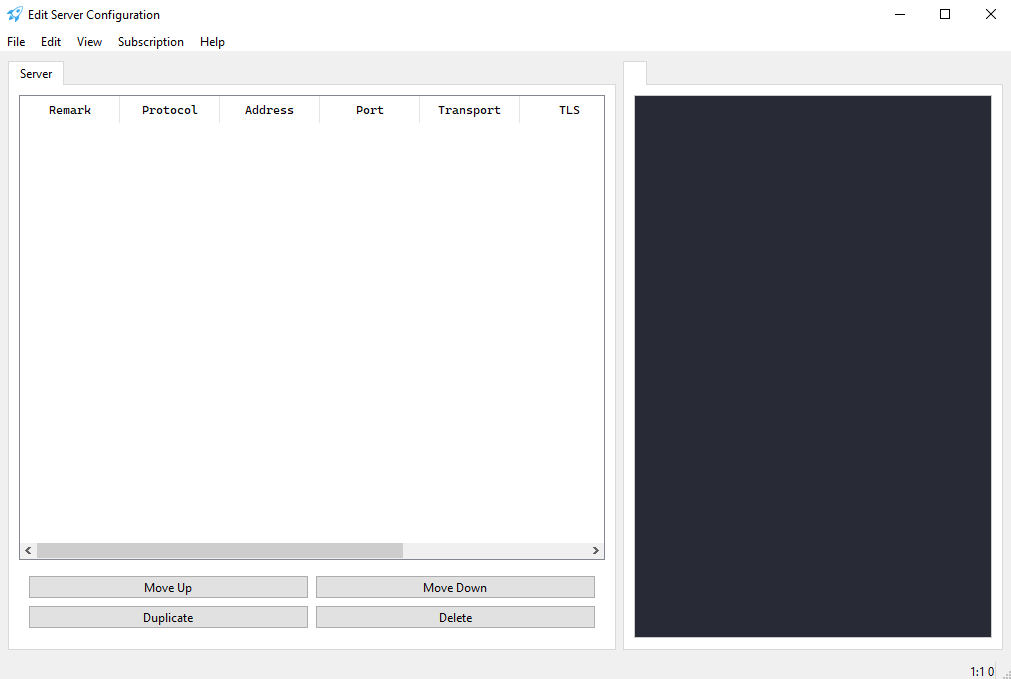
2. Скопируйте ключ VPN из телеграм-бота @vpn1vpn_bot, нажмите один раз на ссылку, которая начинается с текста vless://, и она будет скопирована в буфер обмена.
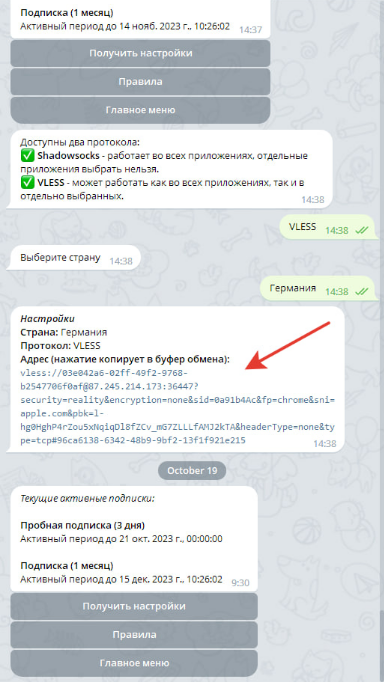
3. Вернитесь в программу Furious, нажмите на кнопку «Программа» и выберите «Импорт профиля из буфера обмена».

Если "Ключ" успешно добавлен вы увидите сообщение:
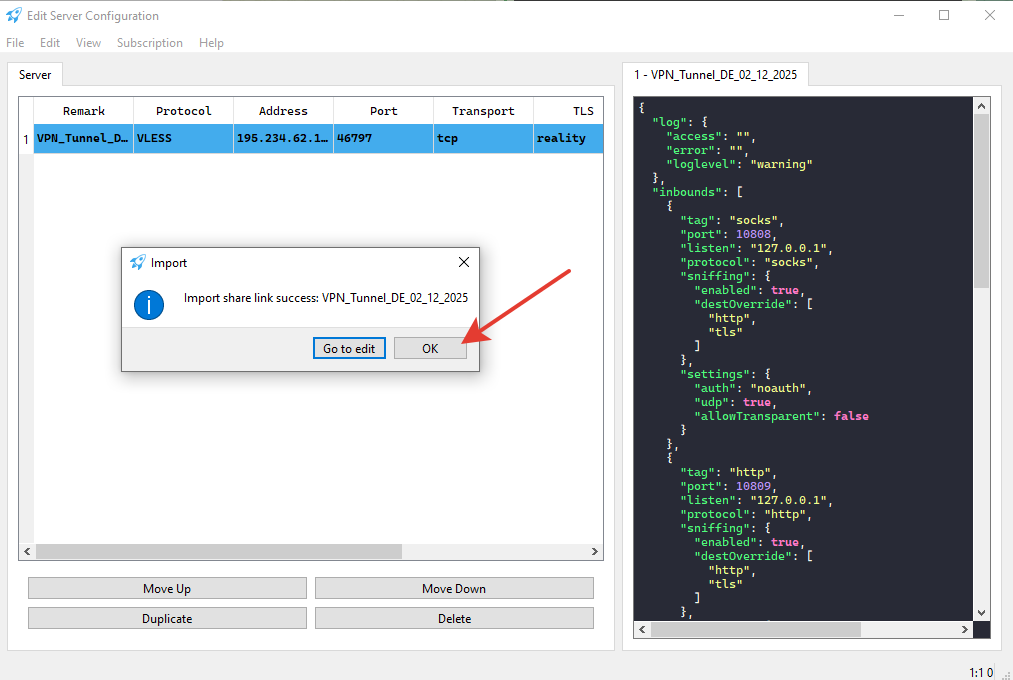
Закройте окно "Edit Server Configuration" и вернитесь к трею. На икноке программы нажмите правой кнопкой мыши, выбирайте Settings -> VPN Mode
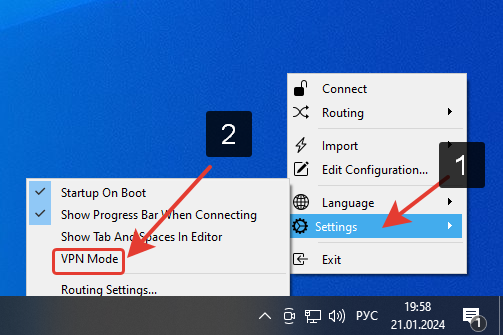
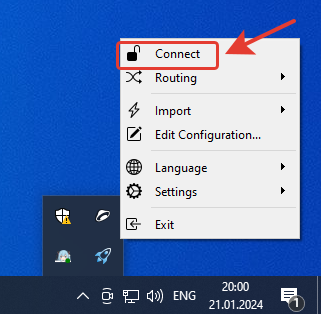
Нажмите в меню Connect. Если всё прошло успешно, появится сообщение об успешном подключении, значок программы "ракета" из синего станет розовым.
Маршрутизация (Роутинг)
iPhone
- Маршрутизация для iPhone (Streisand)
- Маршрутизация для iPhone (FoXray)
- Маршрутизация для iPhone (v2box)
Android
- Маршрутизация для Android (v2rayNG)
- Маршрутизация для Android (Hiddify)
- Маршрутизация для Android (v2box)
Компьютер, ноутбук
Подключение на телефоне
iPhone
Android
Подключение на компьютере
Mac
Windows
Linux
Оплата сервиса
- Инструкция по платежному сервису "Перевод от физлица к физлицу" (p2p-перевод)
- Как открыть кошёлек Telegram Wallet
- Как пополнить кошелек Telegram Wallet
- Как оплатить VPN tunnel через Telegram Wallet
Запустите VPN
